Cómo generar claves SSH en Windows 10
Para generar tus claves SSH (pública y privada) en Windows 10 podes optar por las siguientes aplicaciones:
Generar claves SSH con el cliente OpenSSH de Windows 10
Primero hay que comprobar si el cliente OpenSSH está instalado en nuestro sistema: vamos a Inicio > Configuración > Aplicaciones > Aplicaciones y características. Seleccionamos Características opcionales y debería de aparecer OpenSSH.
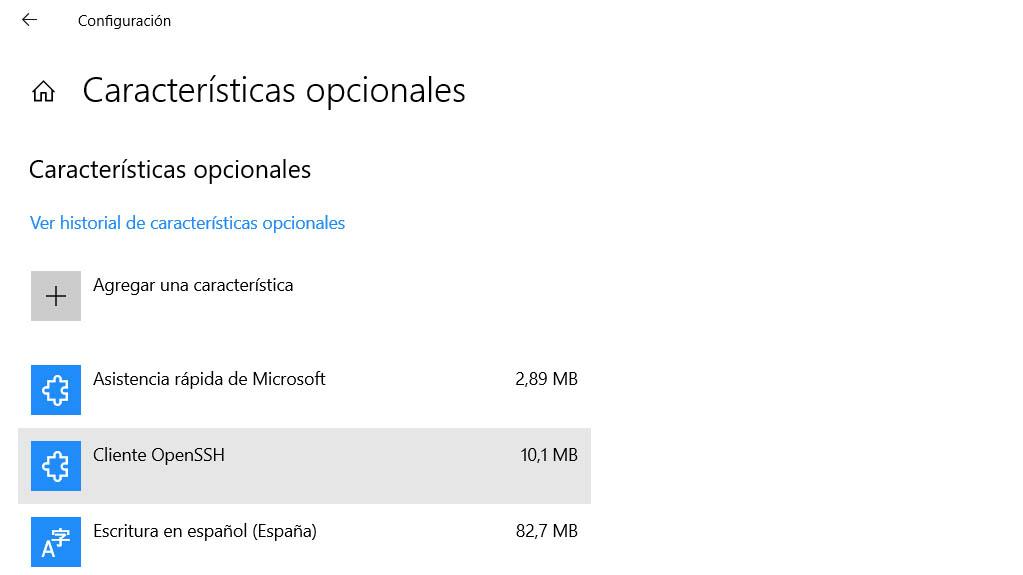
Si no aparece, habrá que instalarlo pulsando Agregar una característica, entonces buscar Cliente OpenSSH en la lista que aparece y pulsar Instalar. Con esto ya se puede continuar con los pasos para generar las claves SSH en Windows 10.
Ahora, teniendo instalado OpenSSH, hay que ejecutar el Símbolo del sistema con permisos de administrador: vamos a Inicio y escribimos "Símbolo del sistema".
Una vez abierto el Símbolo de sistema, hay que ejecutar el comando ssh-keygen. Al ejecutar este comando, nos pide que elijamos una ubicación para alojar las claves que van a generarse. Por defecto la ubicación será C:/nombre-de-usuario/.ssh/id_rsa.
Después hay que introducir la contraseña con la que se protegerán las claves y al pulsar
Generar claves SSH con el programa Putty
Las instrucciones para generar tus claves pública y privada SSH con el programa Putty están en el siguiente enlace: https://www.siteground.es/kb/generar-clave-ssh-windows/